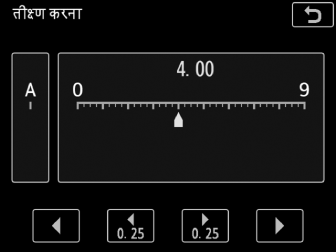Picture Control
Picture Control का चयन करना
विषय या दृश्य के प्रकार के हिसाब से Picture Control का चयन करें।
-
L (Z/Q) दबाएँ।
Picture Controls की सूची को प्रदर्शित किया जाएगा।
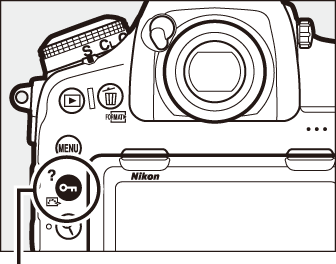
L (Z/Q) बटन
-
Picture Control का चयन करें।
इच्छित Picture Control को हाइलाइट करें और J दबाएँ।
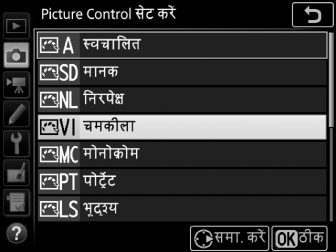
कस्टम Picture Controls
मौजूदा Picture Controls में संशोधन करके फ़ोटो या मूवी शूटिंग मेनू में Picture Control व्यवस्थित करें विकल्प का उपयोग करके कस्टम Picture Controls बनाए जाते हैं (0 Picture Control व्यवस्थित करें, Picture Control व्यवस्थित करें)। समान मॉडल के अन्य कैमरों और संगत सॉफ़्टवेयर के बीच साझा करने के लिए कस्टम Picture Controls स्मृति कार्ड में सहेजा जा सकता है।
Picture Control सूचक
R बटन दबाने पर वर्तमान Picture Control को जानकारी प्रदर्शन में दिखाया जाता है।

शूटिंग मेनू
फ़ोटो या मूवी शूटिंग मेनू (0 Picture Control सेट करें, Picture Control सेट करें) में Picture Control सेट करें विकल्प का उपयोग कर Picture Controls का चयन किया जा सकता है।
Picture Controls को संशोधित करना
दृश्य या उपयोगकर्ता के रचनात्मक उद्देश्य के अनुकूल मौजूदा प्रीसेट या कस्टम Picture Controls (0 कस्टम Picture Controls) को संशोधित किया जा सकता है। त्वरित समायोजन के उपयोग द्वारा सेटिंग के संतुलित संयोजन को चुनें, या व्यक्तिगत सेटिंग में मैनुअल समायोजन करें।
-
किसी Picture Control का चयन करें।
Picture Control सूची में इच्छित Picture Control को हाइलाइट करें (0 Picture Control का चयन करना) और 2 दबाएँ।
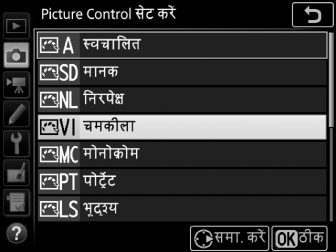
-
सेटिंग्स समायोजित करें।
वांछित सेटिंग हाइलाइट करने के लिए 1 या 3 दबाएँ और 1 की वृद्धि में मान चुनने के लिए 4 या 2 दबाएँ या 0.25 (0 Picture Control सेटिंग्स; उपलब्ध विकल्प, चयनित Picture Control के साथ भिन्न-भिन्न होते हैं) की वृद्धि में मान चुनने के लिए उप-आदेश डायल घुमाएँ। सभी सेटिंग्स के समायोजित होने तक इस चरण को दोहराएँ या त्वरित समायोजन को हाइलाइट करके और 4 या 2 दबाकर सेटिंग्स के प्रीसेट संयोजन का चयन करें। डिफ़ॉल्ट सेटिंग्स को O (Q) बटन दबाकर रीस्टोर किया जा सकता है।

-
J दबाएँ।
मूल Picture Controls नियंत्रण में संशोधन
Picture Controls जिन्हें डिफ़ॉल्ट सेटिंग्स से संशोधित किया गया है, उन्हें Picture Control सेट करें मेनू में तारा चिह्न ("U") द्वारा इंगित किया जाता है।
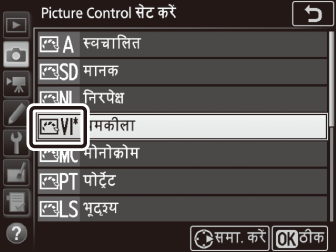
Picture Control सेटिंग्स
त्वरित समायोजन
चयनित Picture Control के प्रभाव को म्यूट कर दें या बढ़ा दें (नोट करें कि यह सभी मैनुअल समायोजनों को रीसेट करता है)। कस्टम Picture Controls के साथ उपलब्ध नहीं है (0 कस्टम Picture Controls)।
मैनुअल समायोजन
"n स्वचालित" Picture Control
यदि n स्वचालित, Picture Control सेट करें के लिए चयनित है, तो सेटिंग्स का समायोजन A-2 से A+2 की सीमा में किया जा सकता है। उप-आदेश डायल को घुमाने का कोई प्रभाव नहीं होता है।
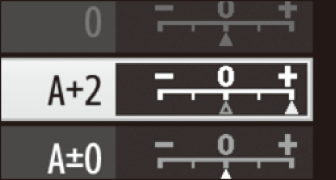
"A" (स्वतः)
एक्सपोज़र और फ़्रेम में विषय की स्थिति के अनुसार स्वचालित तीक्ष्णता, स्पष्टता, कंट्रास्ट और सेचुरेशन के परिणाम भिन्न होंगे। सर्वोत्तम परिणामों के लिए G, E या D लेंस का उपयोग करें।
मैनुअल और स्वतः के बीच स्विच करना
तीक्ष्णता, स्पष्टता, कंट्रास्ट और सेचुरेशन के लिए मैनुअल और स्वचालित (A) सेटिंग्स के बीच पीछे और आगे स्विच करने के लिए X बटन दबाएँ।
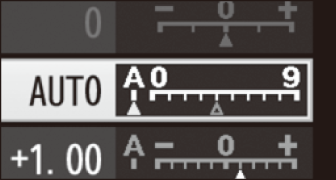
पिछली सेटिंग्स
j सूचक Picture Control सेटिंग मेनू में मान प्रदर्शन के नीचे रेखा सेटिंग के लिए पिछले मान को प्रदर्शित करता है। सेटिंग्स समायोजित करते समय इसका उपयोग संदर्भ के रूप में करें।
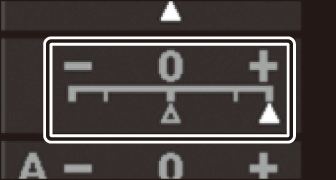
फ़िल्टर प्रभाव (केवल मोनोक्रोम)
इस मेनू के विकल्प मोनोक्रोम फ़ोटोग्राफ़ों पर रंग फ़िल्टरों के प्रभाव का अनुकरण करते हैं। निम्नलिखित फ़िल्टर प्रभाव उपलब्ध हैं:
| विकल्प | विवरण | |
|---|---|---|
| Y | पीला | कंट्रास्ट बढ़ाता है। भूदृश्य फ़ोटोग्राफ़ों में आकाश की उज्ज्वलता को मंद करने के लिए उपयोग में लाया जा सकता है। नारंगी, पीले से ज़्यादा कंट्रास्ट और लाल, नारंगी से अधिक कंट्रास्ट उत्पन्न करता है। |
| O | नारंगी | |
| R | लाल | |
| G | हरा | त्वचा की रंगत को कोमल बनाता है। पोर्ट्रेट के लिए उपयोग किया जा सकता है। |
टोनिंग (केवल मोनोक्रोम)
टोनिंग चयनित होने पर 3 दबाने से सेचुरेशन विकल्प प्रदर्शित होते हैं। सेचुरेशन समायोजन करने के लिए 4 या 2 दबाएँ। जब B&W (श्वेत-श्याम) चयनित होता है, तब सेचुरेशन नियंत्रण उपलब्ध नहीं होता।

स्पर्श नियंत्रण
सूचक को टैप करने से स्पर्श नियंत्रण दिखाई देते हैं, जिनका उपयोग Picture Control सेटिंग का समायोजन करने के लिए किया जा सकता है।